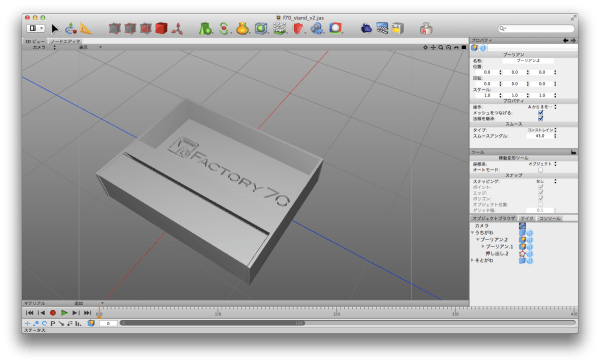「Cheetah3D」で作ったデータを3Dプリンタ「Cubify Cube」でプリントしてみた!


やったよ、いちおう…!
初めてはこんなもんかな?
ついに、初めて、3Dプリンタで自作データをプリントしました!いぇいっ。
使う3Dプリンタは「Cubify Cube」。シンプルなボディがかわいらしい。
データの制作にはMac用3Dグラフィックソフト「Cheetah3D」を。軽快で使いやすいです。
データ作成画面はこんな感じ。
モノは何か?ごめんなさい、とりあえずナイショで。またうまくできたら解説入りで公表させて頂きます。
3Dグラフィックソフトを触るのも超久しぶりだし、あまり複雑なものは作れない。だからできるだけ直線的でかんたんなものを、って思って作ったのです。ただ、自分とこのロゴだけは入れたくて、抜きができるように設計しました。
でも、実際プリントするとかなりつぶれた感じになっちゃいます。
こういう細かい抜きまではキレイにできないってことが分かりました。抜きじゃなくて、飛び出すようにしたほうがキレイにできそうな感じです。
あと、モノの中側と枠のあいだに非常に微細なすき間を設けてあるのですが…
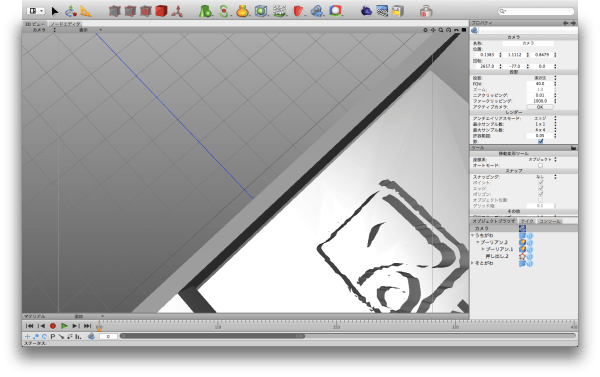 この部分はきちんと再現してくれてます。土台にプラスチックが1層敷かれてくっついて出力されたのですが、カッターナイフを差し込んだらあっさり離れてくれました。
この部分はきちんと再現してくれてます。土台にプラスチックが1層敷かれてくっついて出力されたのですが、カッターナイフを差し込んだらあっさり離れてくれました。
またワクじたいもかなり薄い(2mmないかも)のですが、いちおう形にはしてくれました。
どういう造形なら再現できて、どういうのならダメなのか…というあたりは、もう少し調べたら情報が出てきたのかもしれないけど、自分で探っていくほうが早い気もしますね。初プリントでヒントが得られたので、さっそく修正のうえリベンジしてみたいと思います!
メモ!
- Cubeのカートリッジをインストール(=プリンタにセットして使える状態にすること)するときは、プラスチック素材のケーブルが内部に自動で取り込まれるまで、手で押し続けてあげること。画面の指示が英語だから注意。
- Cubefy CubeのPDFマニュアルはこちら。
![]()
Cheetah3D Mac用3Dグラフィックソフト
¥8,500(掲載時)